本文主要是介绍Web前端—移动Web第四天(vw适配方案、vw和vh的基本使用、综合案例-酷我音乐),希望对大家解决编程问题提供一定的参考价值,需要的开发者们随着小编来一起学习吧!
版本说明
当前版本号[20231122]。
| 版本 | 修改说明 |
|---|---|
| 20231122 | 初版 |
目录
文章目录
- 版本说明
- 目录
- 移动 Web 第四天
- 01-vw适配方案
- vw和vh基本使用
- vw布局
- vh布局
- 混用问题
- 02-综合案例-酷我音乐
- 准备工作
- 头部布局
- 头部内容
- 搜索区域
- banner 区域
- 标题公共样式
- 排行榜内容
- 推荐歌单布局
- 推荐歌单内容
- 下载区域
- 头部固定
移动 Web 第四天
01-vw适配方案
vw和vh基本使用
vw和vh是相对单位,相对视口尺寸计算结果,可以直接实现移动端适配效果。
- vw:viewport width(1vw = 1/100视口宽度 )
- vh:lviewport height ( 1vh = 1/100视口高度 )
vw布局
vw单位的尺寸 = px 单位数值 / ( 1/100 视口宽度 )
-
确定设计稿对应的vw尺寸 (1/100视口宽度)
- 查看设计稿宽度 → 确定参考设备宽度 (视口宽度) → 确定 vw 尺寸 (1/100 视口宽度
-
vw单位的尺寸 = px 单位数值 / ( 1/100 视口宽度 )
vh布局
-
确定设计稿对应的vh尺寸 (1/100视口高度)
- 查看设计稿宽度 → 确定参考设备高度 (视口高度) → 确定 vh 尺寸 (1/100 视口高度)
-
vh单位的尺寸 = px 单位数值 / ( 1/100 视口高度 )
混用问题
注:是否可以 vw 和 vh 混用呢?
vh是1/100视口高度,全面屏视口高度尺寸大,如果混用可能会导致盒子变形
02-综合案例-酷我音乐

准备工作

- HTML 结构
<link rel="stylesheet" href="./iconfont/iconfont.css">
<link rel="stylesheet" href="./css/index.css">
-
less 样式
要注意:
// out: ../css/要在第一行,才会生效。如果放到非第一行去, css 文件就会与 less文件放在一起。
// out: ../css/@import "./base";
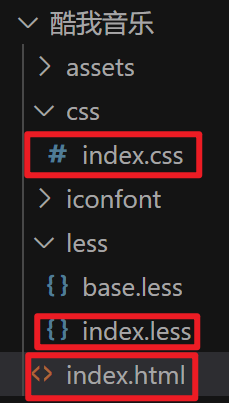
头部布局
- HTML 结构
<!-- 头部 -->
<header><div class="left">left</div><a href="#">下载APP</a>
</header>
- less 样式
body {background-color: #f9fafb;
}@vw:3.75vw;// 头部
header {display: flex;justify-content: space-between;align-items: center;padding: 0 (15 / @vw);height: (50 / @vw);background-color: #fff;
}
1、把头部区域圈出来。
<body><!-- 头部 --><header>1</header>
</body>
body{background-color: #f9fafb;
}// 头部
header{background-color: #fff;
}

2、给头部区域加上内外边距。
@vw:3.75vw;
// 头部
header{padding: 0 (15 / @vw);height: (50 / @vw);background-color: #fff;
}

3、分成左右两部分,并设置Flex容器中项目的垂直对齐方式。
<!-- 头部 --><header><div class="left">left</div><a href="#">下载APP</a></header>
@vw:3.75vw;
// 头部
header{display: flex;justify-content: space-between;align-items: center;padding: 0 (15 / @vw);height: (50 / @vw);background-color: #fff;
}
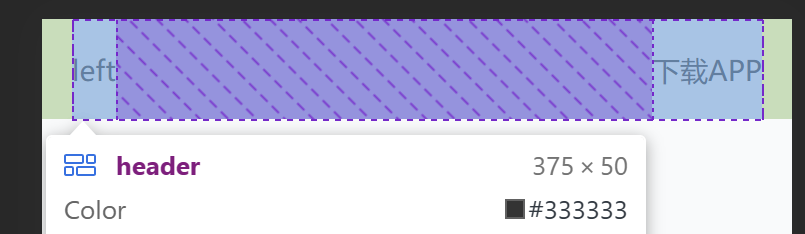
头部内容
- less 样式
header {// 左边.left {width: (235 / @vw);height: (50 / @vw);background-image: url(../assets/head.png);background-size: contain;background-repeat: no-repeat;}a {width: (80 / @vw);height: (30 / @vw);background-color: #ffe31b;border-radius: (15 / @vw);text-align: center;line-height: (30 / @vw);font-size: (14 / @vw);}
}
1、添加上背景图片,并设置背景图像的尺寸和重复方式。
- 背景图像会保持其原始尺寸,同时可能被拉伸或压缩以适应容器的大小。
- 设置为
no-repeat时,背景图像不会在水平方向上重复,也不会在垂直方向上重复。这意味着背景图像只会显示一次,并且不会随着容器的大小变化而自动调整。
// 左边.left{height: (50 / @vw);width: (235 / @vw);background-image: url(../assets/head.png);background-size: contain;background-repeat: no-repeat;}

2、设置“下载APP”的背景框,让文本会在水平方向上居中对齐。
// 右边a{width: (80 / @vw);height: (30 / @vw);background-color: #ffe31b;text-align: center;line-height: (30 / @vw);border-radius: (15 / @vw);font-size: (14 / @vw);}

搜索区域
- HTML 结构
<!-- 搜索 -->
<div class="search"><div class="txt"><span class="iconfont icon-sousuo"></span><span>搜索你想听的歌曲</span></div>
</div>
- less 样式
// 搜索
.search {padding: (10 / @vw) (15 / @vw);height: (52 / @vw);// background-color: pink;.txt {height: (32 / @vw);background-color: #f2f4f5;border-radius: (16 / @vw);text-align: center;line-height: (32 / @vw);color: #a1a4b3;font-size: (14 / @vw);.iconfont {font-size: (16 / @vw);}}
}
1、列出搜索区域。
// 搜索区域
.search{padding: (10 / @vw) (15 / @vw);height: (42 / @vw);background-color: pink;
}

2、对文本的区域设置边距。
.txt{height: (32 / @vw);background-color: #f2f4f5;border-radius: (16 / @vw);}

3、在框内添加字体图标和搜索提示词。
<!-- 搜索区域 --><div class="search"><div class="txt"><span class="iconfont icon-sousuo"></span><span>搜索你想听的歌曲</span></div></div>
.txt{height: (32 / @vw);background-color: #f2f4f5;border-radius: (16 / @vw);text-align: center;line-height: (32 / @vw);color: #a1a4b3;}

4、设置字体图标的大小。
.txt{height: (32 / @vw);background-color: #f2f4f5;border-radius: (16 / @vw);text-align: center;line-height: (32 / @vw);color: #a1a4b3;font-size: (14 / @vw);.iconfont{font-size: (16 / @vw);}}
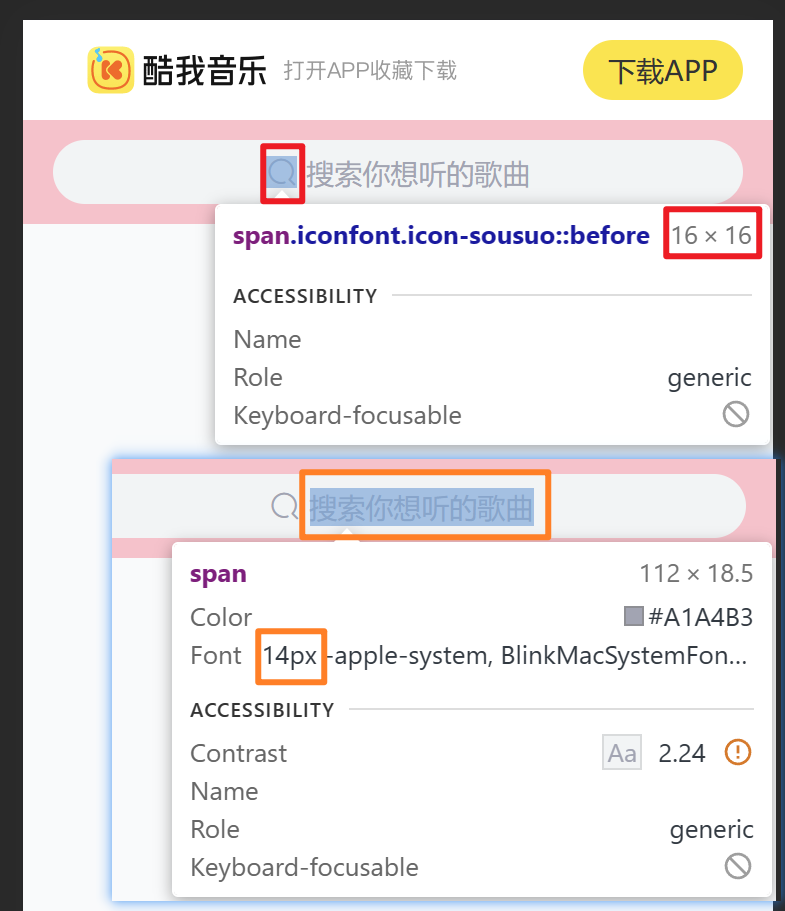
banner 区域
- HTML 结构
<!-- banner -->
<div class="banner"><ul><li><a href="#"><img src="./assets/banner01.jpeg" alt=""></a></li></ul>
</div>
- less 样式
// banner
.banner {padding: 0 (15 / @vw);height: (108 / @vw);// background-color: pink;ul {li {width: (345 / @vw);height: (108 / @vw);img {width: 100%;height: 100%;// cover完全覆盖// 缩放img,图片比例跟父级盒子比例不同,避免图片挤压变形object-fit: cover;border-radius: (5 / @vw);}}}
}
1、给banner区域腾出位置。
<!-- banner区域 --><div class="banner">1</div>
// banner区域
.banner{padding: 0 (15 / @vw);height: (108 / @vw);background-color: pink;
}
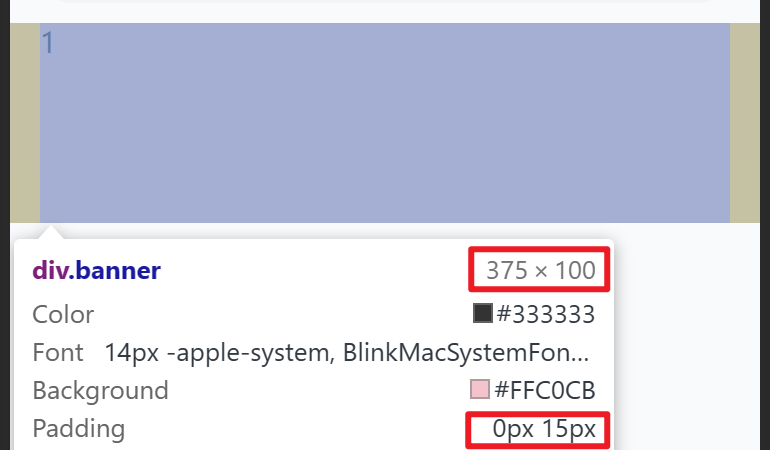
2、插入图片,并且让图片完全覆盖,当图片比例与父级盒子比例不同时,就缩放img,避免图片因挤压而产生变形。
<!-- banner区域 --><div class="banner"><ul><li><a href="#"><img src="./assets/banner01.jpeg" alt=""></a></li></ul></div>
// banner区域
.banner{padding: 0 (15 / @vw);height: (108 / @vw);background-color: pink;ul{li{width: (345 / @vw);height: (108 / @vw);img{width: 100%;height: 100%;// cover代表图片是完全覆盖的// 当图片比例与父级盒子比例不同时,缩放img,避免图片挤压变形object-fit: cover;}}}
}

注:
// cover代表图片是完全覆盖的// 当图片比例与父级盒子比例不同时,缩放img,避免图片挤压变形object-fit: cover;
3、再把背景色去掉。
border-radius: (5 / @vw);

标题公共样式
- HTML 结构
<!-- 排行榜 -->
<div class="list"><!-- 标题 --><div class="title"><h4>酷我排行榜</h4><a href="#">更多<span class="iconfont icon-right"></span></a></div>
</div>
- less 样式
// 排行榜
.list {margin-top: (20 / @vw);padding: 0 (15 / @vw);
}// 标题 → 公共样式
.title {display: flex;justify-content: space-between;margin-bottom: (16 / @vw);line-height: (25 / @vw);h4 {font-size: (20 / @vw);}a {font-size: (12 / @vw);color: #a1a4b3;}
}
1、对 排行榜 区域进行设置。
<!-- 排行榜 --><div class="list"><!-- 标题 --><div class="title"><h4>酷我排行榜</h4><a href="#">更多<span class="iconfont icon-right"></span></a></div></div>
// 排行榜
.list{margin-top: (20 / @vw);padding: 0 (15 / @vw);
}

2、设置排行榜标题区域为水平对齐方式。元素之间会平均分配空间,并且两端的元素分别靠近容器的开始和结束位置。
// 标题
.title{display: flex;justify-content: space-between;margin-bottom: (16 / @vw);
}

3、改变文字的样式。
// 标题
.title{display: flex;justify-content: space-between;margin-bottom: (16 / @vw);line-height: (25 / @vw);h4{font-size: 20px;}a{font-size: 12px;color: #a1a4b3;text-align: center;}
}

排行榜内容
- HTML 结构
<!-- 内容 -->
<div class="content"><ul><li><div class="pic"><img src="./assets/icon_rank_hot.png" alt=""></div><div class="txt"><a href="#" class="more">酷我热歌榜<span class="iconfont icon-right"></span></a><a href="#">1.樱花树下的约定(完整版) - 旺仔小乔</a><a href="#">2.就让这大雨全都落下 - 容祖儿</a><a href="#">3.缺氧 - 轩姨(相信光)</a></div></li><li><div class="pic"><img src="./assets/icon_rank_new.png" alt=""></div><div class="txt"><a href="#" class="more">酷我新歌榜<span class="iconfont icon-right"></span></a><a href="#">1.樱花树下的约定(完整版) - 旺仔小乔</a><a href="#">2.就让这大雨全都落下 - 容祖儿</a><a href="#">3.缺氧 - 轩姨(相信光)</a></div></li><li><div class="pic"><img src="./assets/icon_rank_rise.png" alt=""></div><div class="txt"><a href="#" class="more">酷我飙升榜<span class="iconfont icon-right"></span></a><a href="#">1.樱花树下的约定(完整版) - 旺仔小乔</a><a href="#">2.就让这大雨全都落下 - 容祖儿</a><a href="#">3.缺氧 - 轩姨(相信光)</a></div></li></ul>
</div>
- less 样式
// 排行榜
.list {margin-top: (20 / @vw);padding: 0 (15 / @vw);li {display: flex;margin-bottom: (16 / @vw);height: (105 / @vw);background-color: #fff;border-radius: (10 / @vw);.pic {margin-right: (20 / @vw);img {width: (105 / @vw);height: (105 / @vw);border-radius: (10 / @vw);}}.txt {a {display: block;font-size: (12 / @vw);color: #a1a4b3;line-height: 1.8;}.more {font-size: (14 / @vw);color: #333;.iconfont {font-size: (16 / @vw);}}}}
}
1、设置三个li标签。
<!-- 排行榜 --><div class="list"><!-- 标题 --><div class="title"><h4>酷我排行榜</h4><a href="#">更多<span class="iconfont icon-right"></span></a></div><!-- 内容 --><div class="content"><ul><li>1</li><li>2</li><li>3</li></ul></div></div>
// 排行榜
.list{margin-top: (20 / @vw);padding: 0 (15 / @vw);li{margin-bottom: (16 / @vw);height: (105 / @vw);background-color: #fff;border-radius: (10 / @vw);}
}
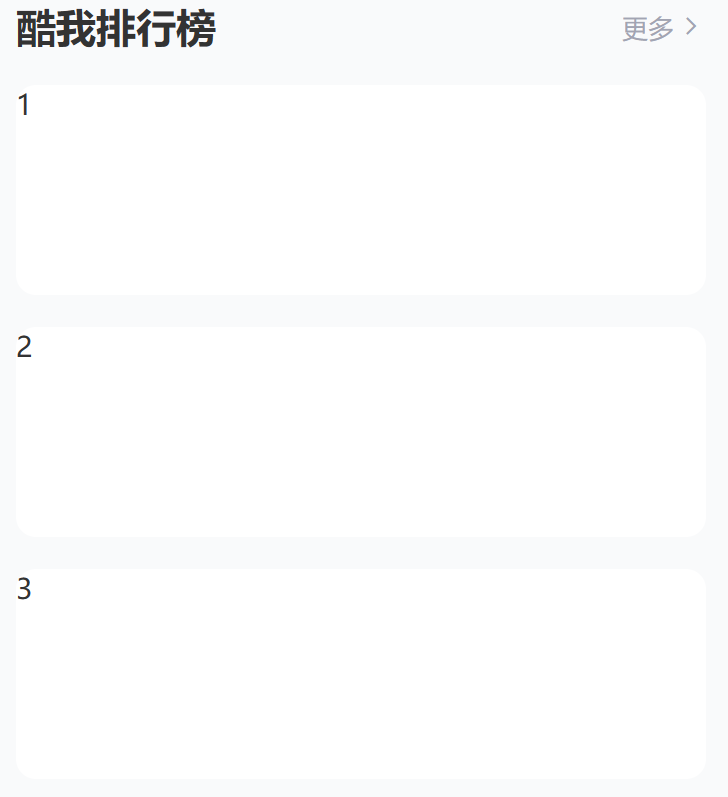
2、将每个li标签分为两部分,图片及文字。
<li><div class="pic">1</div><div class="txt">2</div></li>
li{display: flex;margin-bottom: (16 / @vw);height: (105 / @vw);background-color: #fff;border-radius: (10 / @vw);.pic{margin-right: (20 / @vw);}}
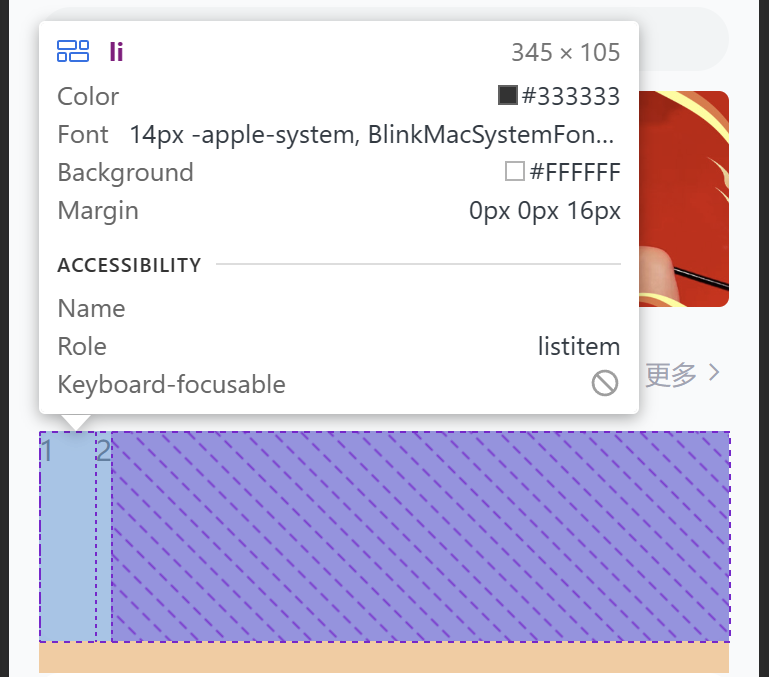
3、插入图片。
<li><div class="pic"><img src="./assets/icon_rank_hot.png" alt=""></div><div class="txt">2</div></li>
.pic{margin-right: (20 / @vw);img{width: (105 / @vw);height: (105 / @vw);border-radius: (10 / @vw);}}

4、将文字区域设置成 display: block; ,是为了让每个 a 标签都可以换行。
<li><div class="pic"><img src="./assets/icon_rank_hot.png" alt=""></div><div class="txt"><a href="#" class="more">酷我热歌榜<span class="iconfont icon-right"></span></a><a href="#">1.樱花树下的约定(完整版) - 旺仔小乔</a><a href="#">2.就让这大雨全都落下 - 容祖儿</a><a href="#">3.缺氧 - 轩姨(相信光)</a></div></li>
.txt{a{display: block;}}
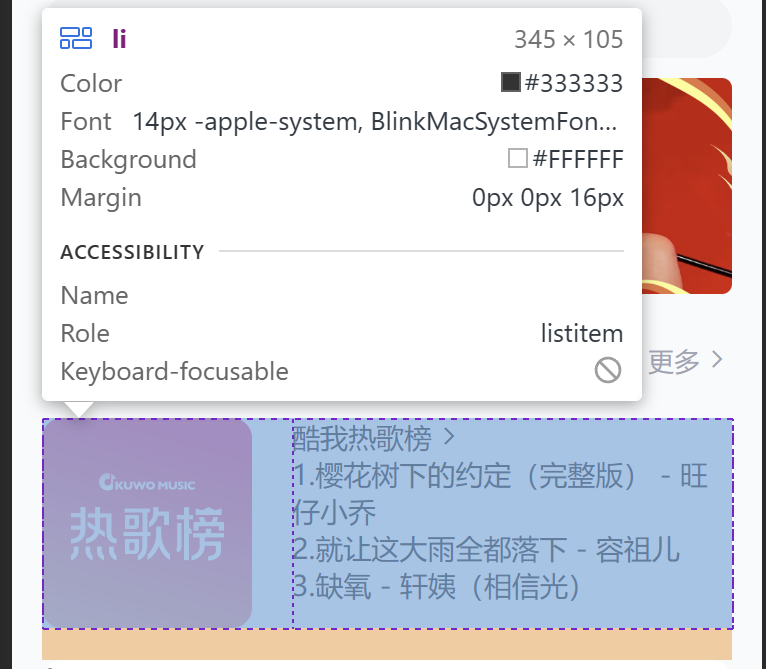
5、改变右边区域的样式。
.txt{a{display: block;line-height: 1.8;font-size: (12 / @vw);color: #a1a4b3;}.more{font-size: (14 / @vw);color: #333;.iconfont{font-size: (16 / @vw);}}}

推荐歌单布局
- HTML 结构
<!-- 推荐歌单 -->
<div class="recommend"><!-- 标题 --><div class="title"><h4>推荐歌单</h4><a href="#">更多<span class="iconfont icon-right"></span></a></div><!-- 内容 --><div class="content"><ul><li>1</li><li>1</li><li>1</li><li>1</li><li>1</li><li>1</li></ul></div>
</div>
- less 样式
// 推荐歌单
.recommend {padding: 0 (15 / @vw);ul {display: flex;flex-wrap: wrap;justify-content: space-between;li {margin-bottom: (16 / @vw);width: (105 / @vw);height: (143 / @vw);background-color: pink;}}
}
1、设置歌单区域的内边距。
<!-- 推荐歌单 --><div class="recommend">1</div>
// 推荐歌单
.recommend{padding: 0 (15 / @vw);
}

2、按照之前设置标题的套路,在这里继续使用。
<!-- 推荐歌单 --><div class="recommend"><!-- 标题 --><div class="title"><h4>推荐歌单</h4><a href="#">更多<span class="iconfont icon-right"></span></a></div></div>

3、分6个li标签,当容器宽度不足以容纳所有元素时,元素自动换行并均匀分布,同时保持两端元素靠边的效果。
<!-- 推荐歌单 --><div class="recommend"><!-- 标题 --><div class="title"><h4>推荐歌单</h4><a href="#">更多<span class="iconfont icon-right"></span></a></div><!-- 内容 --><div class="content"><ul><li>1</li><li>1</li><li>1</li><li>1</li><li>1</li><li>1</li></ul></div></div>
// 推荐歌单
.recommend{padding: 0 (15 / @vw);ul{display: flex;flex-wrap: wrap;justify-content: space-between;li{width: (105 / @vw);height: (143 / @vw);margin-bottom: (16 / @vw);background-color: pink;}}
}

推荐歌单内容
- HTML 结构
<li><div class="pic"><img src="./assets/song01.jpeg" alt=""><div class="cover">18.2W</div></div><div class="txt">抖音嗨爆DJ!劲爆旋律萦绕双耳</div>
</li>
<li><div class="pic"><img src="./assets/song02.jpeg" alt=""><div class="cover">18.2W</div></div><div class="txt">抖音嗨爆DJ!劲爆旋律萦绕双耳</div>
</li>
<li><div class="pic"><img src="./assets/song03.jpeg" alt=""><div class="cover">18.2W</div></div><div class="txt">抖音嗨爆DJ!劲爆旋律萦绕双耳</div>
</li>
<li><div class="pic"><img src="./assets/song02.jpeg" alt=""><div class="cover">18.2W</div></div><div class="txt">抖音嗨爆DJ!劲爆旋律萦绕双耳</div>
</li>
<li><div class="pic"><img src="./assets/song03.jpeg" alt=""><div class="cover">18.2W</div></div><div class="txt">抖音嗨爆DJ!劲爆旋律萦绕双耳</div>
</li>
<li><div class="pic"><img src="./assets/song01.jpeg" alt=""><div class="cover">18.2W</div></div><div class="txt">抖音嗨爆DJ!劲爆旋律萦绕双耳</div>
</li>
- less 样式
// 图片
.pic {position: relative;width: (105 / @vw);height: (105 / @vw);img {width: 100%;height: 100%;object-fit: cover;border-radius: (10 / @vw);}.cover {position: absolute;left: 0;bottom: 0;width: (70 / @vw);height: (28 / @vw);background-color: rgba(0,0,0,0.8);border-radius: 0 (10 / @vw) 0 (10 / @vw);text-align: center;line-height: (28 / @vw);color: #fff;font-size: (14 / @vw);}
}
// 文字
.txt {font-size: (14 / @vw);
}
1、给每个li标签添加图片及文字。
<li><div class="pic"><img src="./assets/song01.jpeg" alt=""></div><div class="txt">抖音嗨爆DJ!劲爆旋律萦绕双耳</div></li>
li{width: (105 / @vw);height: (143 / @vw);margin-bottom: (16 / @vw);background-color: pink;// 图片.pic{width: (105 / @vw);height: (105 / @vw);img{width: 100%;height: 100%;object-fit: cover;}}}
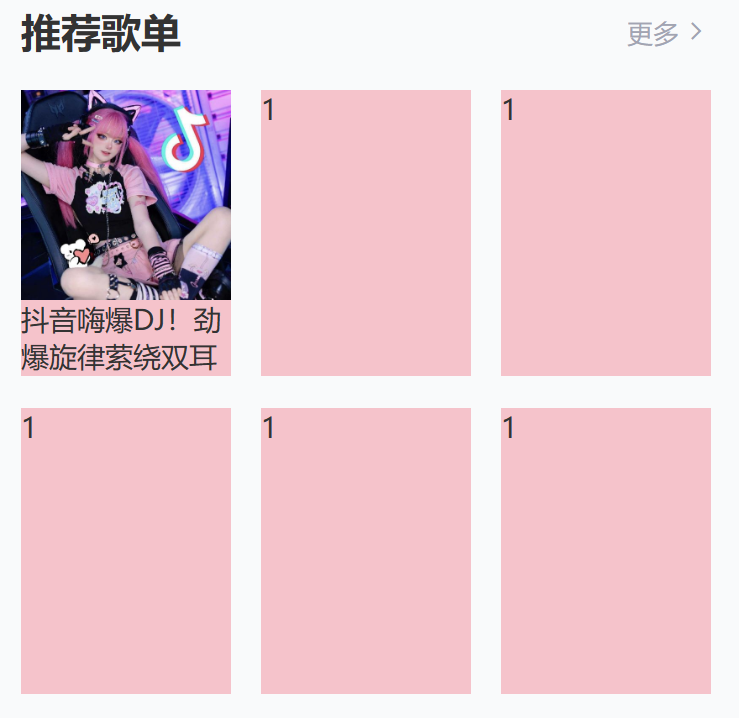
2、改变文字大小并把底色注销掉。
// 文字.txt{font-size: (14 / @vw);}
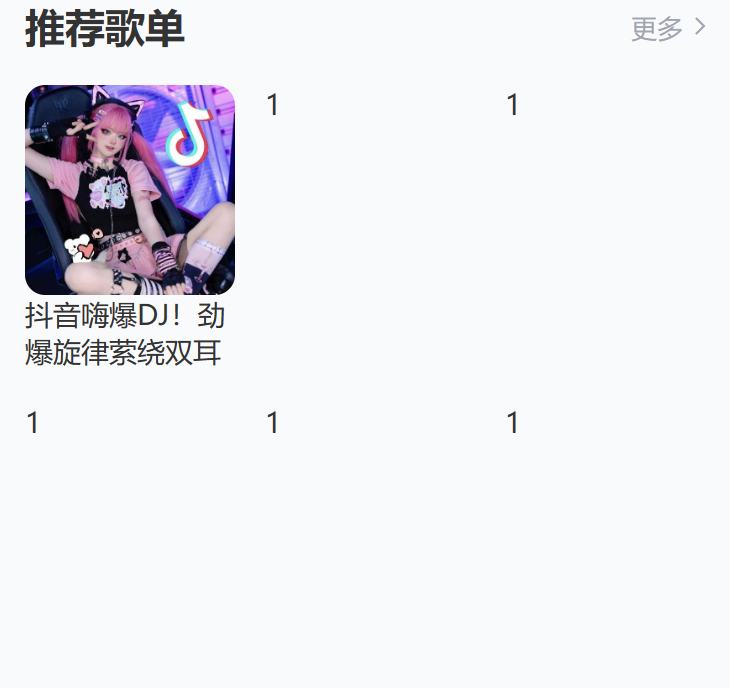
3、插入左下角的表数值的框。
<div class="cover">18.2W</div>
// 图片.pic{position: relative;width: (105 / @vw);height: (105 / @vw);img{width: 100%;height: 100%;object-fit: cover;border-radius: (10 / @vw);}.cover{position: absolute;left: 0;bottom: 0;}}

4、改变背景透明度及圆角显示。
.cover{position: absolute;left: 0;bottom: 0;width: (70 / @vw);height: (28 / @vw);background-color: rgba(0, 0, 0, 0.8);border-radius: 0 (10 / @vw) 0 (10 / @vw);}
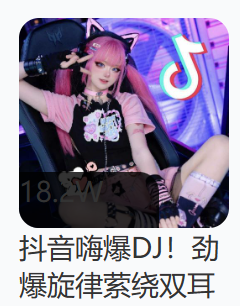
5、设置里面的数字位置水平及垂直居中。
// 里面的数字text-align: center;line-height: (28 / @vw);color: #fff;

下载区域
- HTML 结构
<!-- 安装,下载 -->
<div class="download"><img src="./assets/logo.png" alt=""><p>安装酷我音乐 发现更多好音乐</p><span class="iconfont icon-right"></span>
</div>
- less 样式
// 下载
.download {position: fixed;left: (15 / @vw);bottom: (30 / @vw);display: flex;align-items: center;padding: 0 (10 / @vw) 0 (15 / @vw);width: (345 / @vw);height: (45 / @vw);background-color: #fff;border-radius: (22 / @vw);img {margin-right: (10 / @vw);width: (36 / @vw);height: (36 / @vw);}p {flex: 1;font-size: (14 / @vw);}span {width: (32 / @vw);height: (32 / @vw);background-color: #f2f3f5;border-radius: 50%;text-align: center;line-height: (32 / @vw);font-size: (16 / @vw);}
}
1、给下载区域描出框的位置。
<!-- 下载区域 --><div class="download">1</div>
// 下载区域
.download{width: (345 / @vw);height: (45 / @vw);padding: 0 (10 / @vw) 0 (15 / @vw);color: #333;
}

2、进一步修改细节。
// 下载区域
.download{position: fixed;left: (15 / @vw);bottom: (30 / @vw);width: (345 / @vw);height: (45 / @vw);padding: 0 (10 / @vw) 0 (15 / @vw);color: #fff;
}
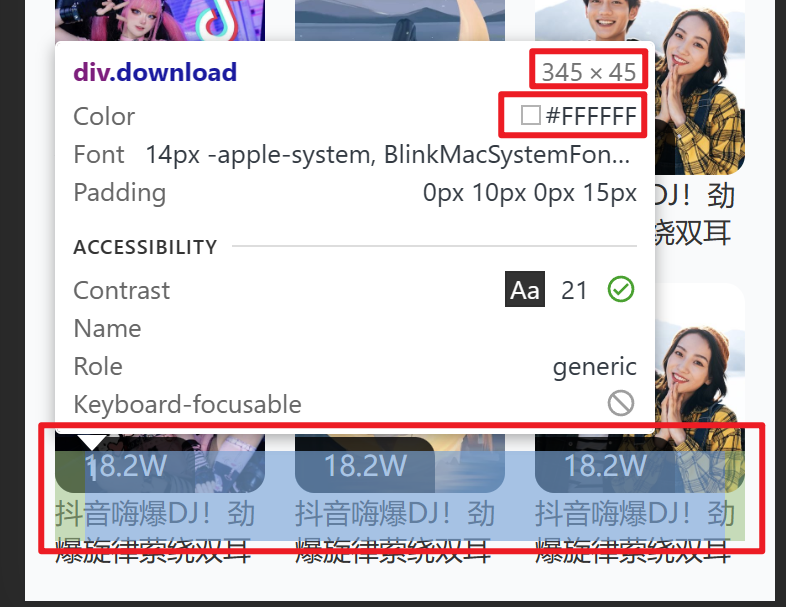
3、设置元素的边框圆角半径。
background-color: #fff;
border-radius: (22 / @vw);

4、将区域中的图片、文字和字体图标加上去。
<!-- 下载区域 --><div class="download"><img src="./assets/logo.png" alt=""><p>安装酷我音乐 发现更多好音乐</p><span class="iconfont icon-right"></span></div>
.download{display: flex;……img{width: (36 / @vw);height: (36 / @vw);}
}
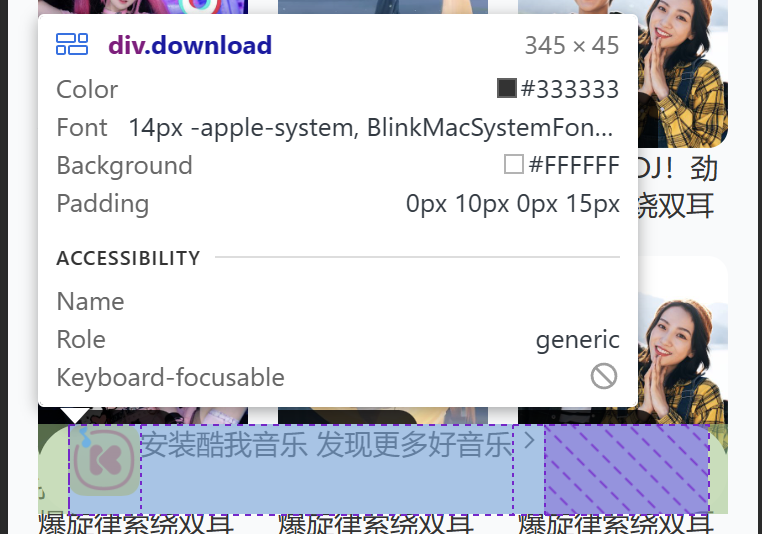
5、设置区域中的内容垂直对齐。
// 下载区域
.download{……align-items: center;img{width: (36 / @vw);height: (36 / @vw);margin: 0 (10 / @vw) 0 0;}
}

6、修改文字的大小。flex: 1;为设置Flex容器中项目的弹性伸缩比例。当设置为 1 时,项目会平均分配可用空间。在这里当分配好图标和字体图标完后,剩下的空间均为 p 所用。
p{flex: 1;font-size: (14 / @vw);}

7、设置"span"的元素样式为一个圆形的容器,并具有指定的宽度、高度、背景颜色、边框圆角半径、行高和文本对齐方式。
span{width: (32 / @vw);height: (32 / @vw);background-color: #f2f3f5;border-radius: 50%;line-height: (32 / @vw);text-align: center;}

头部固定
问题:
1、宽度不够
2、搜索栏没了
- less 样式
// 头部
header {position: fixed;left: 0;top: 0;display: flex;justify-content: space-between;align-items: center;padding: 0 (15 / @vw);// 固定定位的盒子,宽度靠内容撑开,希望宽度100%width: 100%;height: (50 / @vw);background-color: #fff;
}// 搜索
.search {// 头部固定定位,脱标不占位,搜索去最顶了,加上外边距挤下来即可margin-top: (50 / @vw);padding: (10 / @vw) (15 / @vw);height: (52 / @vw);
}
1、设置头部固定。
header{position: fixed;left: 0;top: 0;// 固定定位的盒子,宽度靠内容撑开,所以我们希望宽度为100%width: 100%;……
}

2、我们会发现,搜索框没有显示出来了,是因为固定头部的区域把其给覆盖了。我们只需要添加上边距,让搜索框下来,这样我们就能看到了。
// 搜索区域
.search{// 头部固定定位,拖标不定位,搜索去最顶处了,加上外边距挤下来即可margin-top: (50 / @vw);……
}
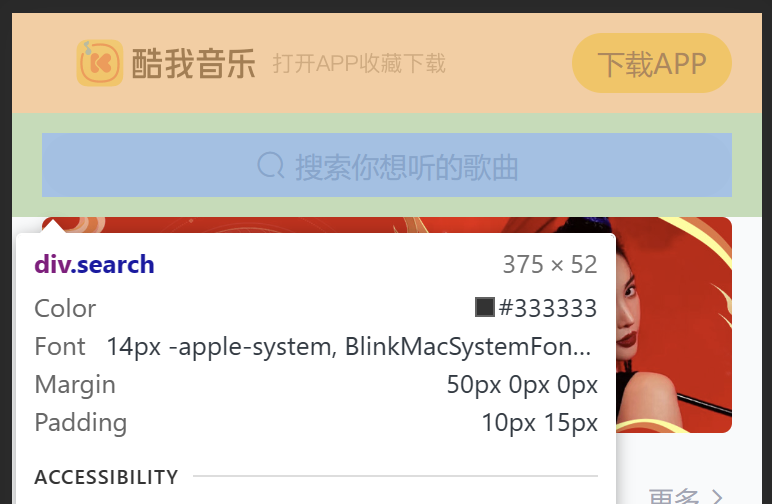
这篇关于Web前端—移动Web第四天(vw适配方案、vw和vh的基本使用、综合案例-酷我音乐)的文章就介绍到这儿,希望我们推荐的文章对编程师们有所帮助!





